Account Engagement(旧 Pardot)のオートメーションルールとは?使い方や注意点を実例を交えて徹底解説

この記事でわかること
- Account Engagement(旧 Pardot)のオートメーションルールとは何か?
- Account Engagement(旧 Pardot)のオートメーションルールの構成要素
- Account Engagement(旧 Pardot)のオートメーションルールの作成方法
- Account Engagement(旧 Pardot)のオートメーションルールの注意点
- Account Engagement(旧 Pardot)のオートメーションルールの実例

執筆者 代表取締役社長 / CEO 杉山元紀
せっかくマーケティングオートメーションツールを使っているなら、様々なマーケティング業務やデータ処理を自動化したいと思いませんか?Account Engagement(以下 Pardot)の主要機能の1つであるオートメーションルールを使えば、定常的なデータ自動化処理やメール送信など様々な業務を自動化することができます。
しかし、オートメーションルールは使い方や注意点を理解していないと、なかなかとっつきにくい機能で「使いこなせていない」「使い方がよく分からない」といった声があるのも事実で、実際お客様からもよくそのようなご相談をいただくことも多いです。
また、Engagement Studioや完了アクションなど他の自動化機能との違いについてよくわからないといったお声も多くいただきます。
そこで本記事はオートメーションルールの使い方や注意点について理解していただき、明日から実際に現場で使えるよう具体的に解説したいと思います。
参照:Account Engagement(旧 Pardot)とは?機能や特徴、他のMAツールとの比較も含めて徹底解説
参照:Account Engagement(旧 Pardot)のページアクションとは?設定方法や実務での活用例などを徹底解説
目次
Account Engagement(旧 Pardot)のオートメーションルールとは?
PardotのオートメーションルールとはPardotの主要機能の1つで、Pardotの処理を自動化する際に用いる自動化機能です。特定の条件に基づいてリストに追加したり、スコアを加算減算したり、メールを送信することもできます。
更にSalesforceと連携していればSalesforceにToDoを作成できたり、特定のユーザに通知を送ることができたりと、プロスペクトに対して様々な処理を自動化できるため、使いこなすことで強力なマーケティングツールとなります。
参照:【完全版】Account Engagement(旧 Pardot) とSalesforceのデータ連携仕様の徹底解説
Account Engagement(旧 Pardot)のオートメーションルールの構成要素
オートメーションルールは大きく以下の2つの要素で構成されており、それらを組み合わせることで特定条件に合致するプロスペクトに対する処理を自動化します。
- ルール
- アクション
ここからはルールとアクションについて詳しく解説します。
ルール
オートメーションルールにおける「ルール」を設定することで、設定した「ルール=条件」に一致するプロスペクトを絞り込み、絞り込んだプロスペクトに対してアクションを適用します。
ルールとして設定できる内容は以下のように様々用意されており、様々なルールを組み合わせて複雑なルールを作成することも可能です。
参照:Account Engagement(旧 Pardot)のオートメーションルールとは?使い方や注意点を実例を交えて徹底解説
| ルール | 定義 |
|---|---|
| プロスペクトアカウント項目 | プロスペクトのアカウント項目の値に基づいてプロスペクトを絞り込みます。 [次の値を含まない]、[次の値と等しくない]、[空である] の演算子をルールで使用する場合でも、プロスペクトにアカウントがあることが一致検出の前提となります。 |
| プロスペクトアカウントのカスタムオブジェクト | カスタムオブジェクトに対するプロスペクトの関係に基づいてプロスペクトを絞り込みます。 |
| プロスペクトが割り当てられたキュー | プロスペクトが Salesforce キューに割り当てられているかどうかに基づいてプロスペクトを絞り込みます。 |
| プロスペクトが割り当てられたユーザー | プロスペクトが現在割り当てられているユーザーに基づいてプロスペクトを絞り込みます。 |
| プロスペクトの割り当ての状況 | プロスペクトがユーザーまたはキューに割り当てられているかどうかに基づいてプロスペクトを絞り込みます。 |
| プロスペクトのキャンペーン | Account Engagement キャンペーンに基づいてプロスペクトを絞り込みます。 |
| プロスペクトのCRMキャンペーン | プロスペクトの Salesforce キャンペーンに基づいてプロスペクトを絞り込みます。 [次の値を含まない]、[次の値と等しくない]、[空である] の演算子をルールで使用する場合でも、プロスペクトが 1 つ以上のSalesforce キャンペーンに関連付けられている必要があります。 |
| プロスペクトのCRMキャンペーンの状況 | プロスペクトの Salesforce キャンペーンの状況に基づいてプロスペクトを絞り込みます。 |
| プロスペクトの CRM の状況 | プロスペクトの同期済み CRM レコードの状況に基づいてプロスペクトを絞り込みます。 |
| プロスペクトのカスタム項目 | プロスペクトレコードのカスタム項目の値に基づいてプロスペクトを絞り込みます。 |
| プロスペクトのカスタムオブジェクト | カスタムオブジェクトに対するプロスペクトの関係に基づいてプロスペクトを絞り込みます。 |
| プロスペクトのカスタムリダイレクト | カスタムリダイレクトのクリックに基づいてプロスペクトを絞り込みます。 |
| プロスペクトのデフォルト項目 | プロスペクトレコードのデフォルト項目の値に基づいてプロスペクトを絞り込みます。 |
| プロスペクトのメール開封 | 日数または週数を指定して、一定期間にプロスペクトがメールを開封したかどうかに基づいてプロスペクトを絞り込みます。 |
| プロスペクトのメールの状況 | ユーザーのメールの状況が [オプトアウト済み]、[メール送信除外]、[ハードバウンスが検出されました]、または [ソフトバウンスが検出されました] のどれになっているかに基づいてプロスペクトを絞り込みます。 |
| プロスペクトの外部アクティビティ | サードパーティアプリケーションで発生する指定アクティビティに基づいてプロスペクトを絞り込みます。 この条件を使用するためには、Salesforce の [マーケティング設定] でマーケティングアプリケーションの拡張機能を設定する必要があります。 |
| プロスペクトファイル | 画像以外のファイルのダウンロードに基づいてプロスペクトを絞り込みます。 |
| プロスペクトのフォーム | フォームビューまたはフォーム登録に基づいてプロスペクトを絞り込みます。 フォームが Account Engagement のランディングページにある場合は、ルールにプロスペクトのランディングページを使用します。 |
| プロスペクトのフォームハンドラー | フォームハンドラーの登録に基づいてプロスペクトを絞り込みます。 |
| プロスペクトのグレード | プロスペクトのグレードに基づいてプロスペクトを絞り込みます。 |
| プロスペクトのランディングページ | ランディングページビューまたはランディングページ登録に基づいてプロスペクトを絞り込みます。 |
| プロスペクトリスト | プロスペクトのリストメンバーシップに基づいてプロスペクトを絞り込みます。 |
| プロスペクトの商談 | リレーショングループ機能を使用してプロスペクトを検索します。 この機能は、ユーザーが複数のルールを定義できるようにします。 あるプロスペクトに関連付けられている 1 つの商談とこの複数のルールがすべて一致した場合に、そのプロスペクトはリレーショングループに一致することになります。 この条件は、ルールグループ内では動作しで動作しません。 |
| プロスペクトの商談のカスタム項目 | 取引先責任者として関連付けられている商談に記録されたカスタム項目値に基づいて、 プロスペクトを検索します。 |
| プロスペクトの商談のデフォルト項目 | プロスペクトが取引先責任者として関連付けられている商談に格納されたデフォルト項目値に基づいてプロスペクトを検索します。 |
| プロスペクトの商談の状況 | プロスペクトの商談の状況に基づいてプロスペクトを絞り込みます。 |
| プロスペクトのプロファイル | プロスペクトのプロファイルに基づいてプロスペクトを絞り込みます。 |
| プロスペクトの公開リストのオプトイン状況 | メールプリファレンスセンターの公開リストでユーザーがオプトインされているのか、それともオプトアウトされているのかに基づいて、プロスペクトを絞り込みます。 |
| プロスペクトクエリ | プロスペクトの検索に基づいてプロスペクトを絞り込みます。 サイト検索、有料検索、オーガニック検索が含まれます。 |
| プロスペクトのスコア | プロスペクトのスコアに基づいてプロスペクトを絞り込みます。 |
| スコアリングカテゴリのプロスペクトのスコア | プロスペクトのスコアリングカテゴリのスコアに基づいてプロスペクトを絞り込みます。 |
| プロスペクトタグ | プロスペクトのタグに基づいてプロスペクトを絞り込みます。 |
| プロスペクトの時間 | プロスペクトの作成または最終アクティビティからの日数に基づいてプロスペクトを絞り込みます。 1 日は、ビジネスユニットのタイムゾーンの午前 12 時から午後 11 時 59 分として定義されます。 |
| プロスペクトの Web セミナー | プロスペクトが Web セミナーに欠席したのか、出席したのか、登録したのかに基づいてプロスペクトを絞り込みます。 この条件を使用できるのは、検証済み Web セミナーコネクターがある場合です。 |
| ビジターの Google Analytics パラメーター | プロスペクトに関連するすべてのビジターレコードを評価して、Google Analytics パラメーターがあるかどうかを確認します。 プロスペクトは、パラメーターを含むビジターレコードとパラメーターを含まないビジターレコードに関連する可能性があります。 |
| ビジターのホスト名 | プロスペクトのホスト名に基づいてプロスペクトを絞り込みます。 |
アクション
オートメーションルールにおける「アクション」では先ほどのルールで絞り込んだプロスペクトに対して、様々なアクションを設定できます。アクションは複数設定することも可能です。
アクションとして設定できる内容は以下のように様々用意されております。
参照:Account Engagement(旧 Pardot)のページアクションとは?設定方法や実務での活用例などを徹底解説
| アクション | 定義 |
|---|---|
| プロスペクトをリストに追加 | プロスペクトをリストに追加します。 |
| プロスペクトを Salesforce キャンペーンに追加 | 選択した Salesforce キャンペーンをプロスペクトにタグ付けします。 |
| 選択した Salesforce キャンペーンをプロスペクトにタグ付けします。 | 選択した数値でプロスペクトのスコアを調整したり、特定の数値にスコアをリセットしたりします。 |
| スコアリングカテゴリのプロスペクトのスコアを調整 | スコアリングカテゴリに選択した数値でプロスペクトのスコアを調整します。 |
| 削除された CRM リードまたは取引先責任者を Account Engagement から再作成 | Salesforce で削除済みの割り当てられたプロスペクトが、次に CRM と同期されたときにリードを作成できるようにします。 通常、リードまたは取引先責任者が Salesforce で削除されると、対応するプロスペクトが CRM でリードを再作成しないようにフラグが設定されます。 プロスペクトがオートメーションルールによって [CRM と同期しない] に一致した場合にも、このアクションを使用できます。 |
| タグを適用 | プロスペクトにタグを適用します。 |
| プロスペクトをキューに割り当て | プロスペクトを Salesforce キューに割り当てます。 このアクションでは、プロスペクトは再割り当てされません。 |
| プロスペクトをユーザーに割り当て | プロスペクトをユーザーに割り当てます。 このアクションでは、プロスペクトは再割り当てされません。 |
| プロスペクトをグループ内のユーザーに割り当て | プロスペクトをグループ内のユーザーに割り当てます。 このアクションでは、プロスペクトは再割り当てされません。 |
| Salesforce の有効な割り当てルールに基づいてプロスペクトを割り当て | Salesforce の有効な割り当てルールにプロスペクトをプッシュします。 プロスペクトは、Salesforce での割り当て後、Account Engagement に同期されます。 このアクションでは、プロスペクトは再割り当てされません。 |
| プロファイル基準を変更 | プロファイルのグレーディング基準を変更します。 |
| プロスペクトが最初に接触したキャンペーンを設定 | プロスペクトの Account Engagement キャンペーンを変更します。 |
| プロスペクトのカスタム項目値を変更 | カスタム項目値を変更します。 |
| プロスペクトのデフォルト項目値を変更 | デフォルト項目値を変更します。 |
| プロスペクトのプロファイルを変更 | ルールの要件が満たされた場合に、プロスペクトのプロファイルを変更します。 |
| プロスペクト項目値を消去 | 項目値を消去します。 Salesforce コネクターを未検証にしてから、このアクションで項目値を消去し、CRM の対応する項目を消去してからコネクターを再検証してください。 |
| SalesforceのToDoを作成 | プロスペクトに Salesforce の ToDo を作成します。 |
| CRM と同期しない | 同期しないフラグをプロスペクトに設定し、プロスペクトが CRM と同期することを防止します。 |
| プロスペクト項目値を増加 | 数値項目の値の加算または減算を行います。 |
| レビュー済みに指定 | プロスペクトをレビュー済みとしてマークします。 割り当てられたプロスペクトはレビュー済みとしてマークされません。 |
| 割り当てられたユーザーに通知 | プロスペクトの割り当てられたユーザーに、プロスペクトがルールの条件を満たしていることを通知します。 |
| ユーザーに通知 | プロスペクトがルールの条件を満たしていることをユーザーに通知します。 |
| リストからプロスペクトを削除 | プロスペクトをリストから削除します。 |
| タグを削除 | プロスペクトからタグを削除します。 |
| プロスペクトメールを送信 | プロスペクトにメールを送信します。 複数のプロスペクトレコードでメールアドレスが同一であると、すべてのプロスペクトがルールを満たしますが、ルールのアクションは、ルールによって検出された最初のプロスペクトに適用されます。 その他のプロスペクトレコードの [適用時刻] 列には、「適用対象外: 重複メール」と表示されます。 |
ルールとアクションによってオートメーションルールが構成されていること、また、ルールとアクションでそれぞれどのようなことができるかをご理解いただけたと思います。
それでは実際にオートメーションルールの作成方法を見てみましょう。
Account Engagement(旧 Pardot)のオートメーションルールの作成方法
ここからは具体的な例を用いて、オートメーションルールの作成方法を解説していきます。
「プロスペクトのスコアが10点以上になったらSalesforceにToDoを作成し担当営業に通知、更にパスアップ日時を更新する」
という、営業へプロスペクトをパスアップするといった処理を作ります。
Pardot オートメーションルールの基本情報設定
Pardotのホーム画面からオートメーション>オートメーションルール>+オートメーションルールを追加をクリックします。
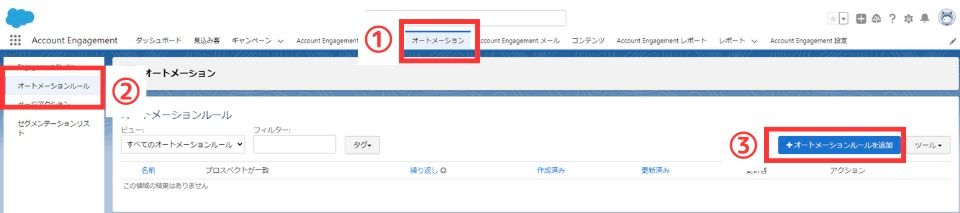
オートメーションルールの作成画面が表示されるので、分かりやすい「名前」を付けて、「フォルダー」を選択します。
次に、必要に応じて「タグ」と「ルールの繰り返し」にチェックを入れます。
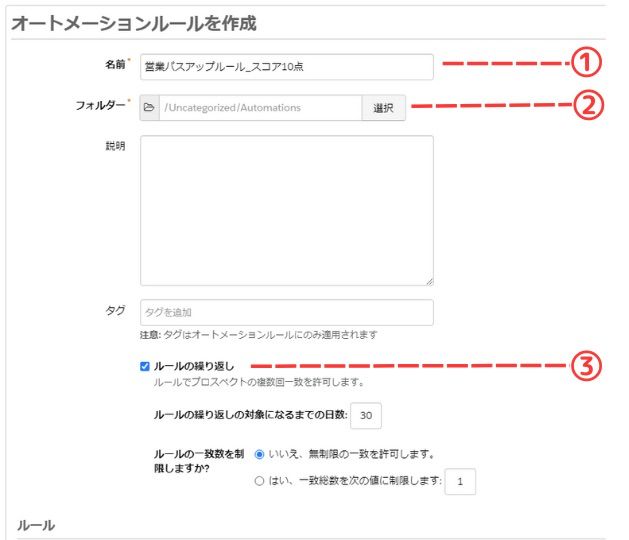
ルールの繰り返しについて
「ルールの繰り返し」にチェックを入れるとこのオートメーションルールを複数回適用することができます。逆にチェックを入れなければ、1人のプロスペクトに対してこのオートメーションルールが適用されるのは1回だけになります。
「ルールの繰り返し」を適用する際は、同時に「繰り返しの対象になるまでの日数」と「何回まで一致させるか」を設定しましょう。
「ルールの繰り返し」を適用することで、常に同じ処理を適用させたい場合は設定した回数まで自動的に適用され続けるので、定常処理がある場合はとても便利な機能になります。
Pardot オートメーションルールのルール設定
まず一致項目として「すべて一致」か「いすれかの一致」とand条件かor条件かを選択することができ、今回は「すべて一致」を選択します。
「+新しいルールを追加」をクリックし、ドロップダウンから「プロスペクトのスコア」を選択します。さらに条件指定のドロップダウンから「次の値より大きい」を選択し、今回は10点以上というのが条件なので「10」と入力します。
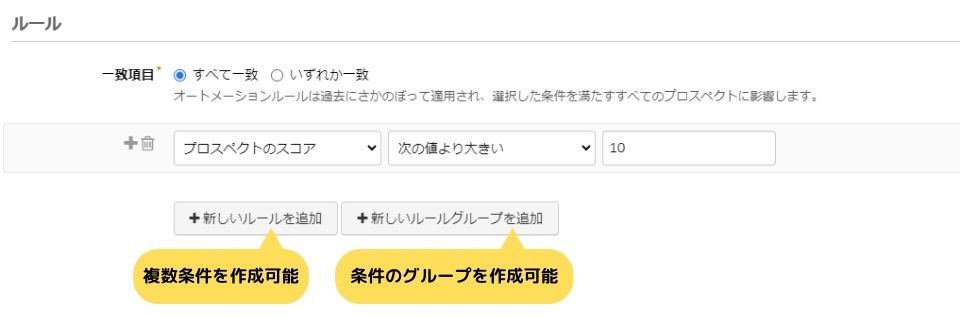
今回は単一条件でしたが、更に「+新しいルールを追加」をクリックして複数条件を作ることもできますし、「+新しいグループを追加」では、条件のグループを作成することもできます。
ルールグループの例(スコア10点以上かつ、国が日本でCV種別が資料ダウンロード)
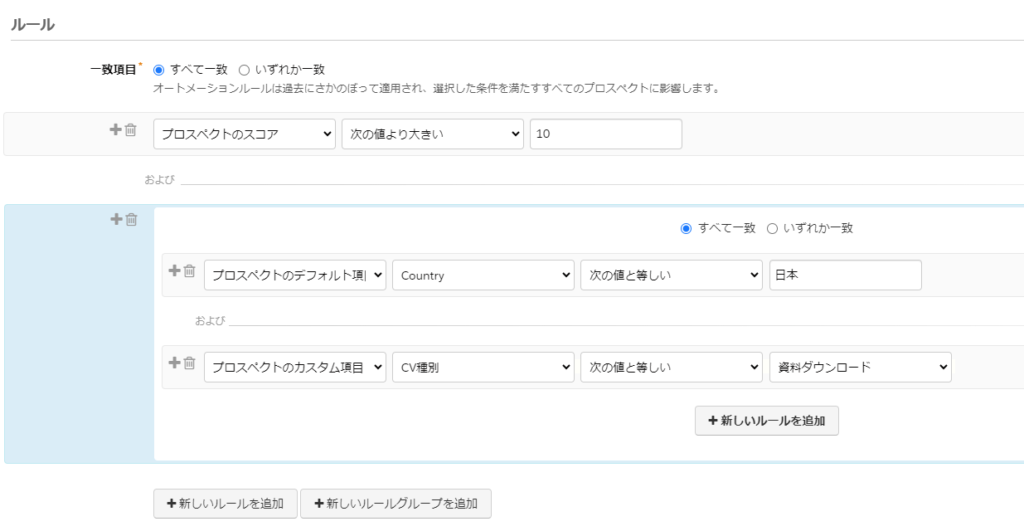
ルールの設定が完了したら次にアクションの設定に進みます。
Pardot オートメーションルールのアクション設定
アクションの設定画面では「+アクションを追加」をクリックします。ドロップダウンから「SalesforceのToDoを作成」を選択し、ToDoとして設定する内容を設定します。
- 件名:Salesforce ToDoの件名を入力します。
- 割当先:誰にToDoを作成するのかを選択します。今回はCRMで所有者になっているユーザに設定しています。
- 優先度:ToDoの優先度を「Normal」「High」「Low」から選択します。
- 期日:ToDoの期日を今日からの日数で設定します。
- リマインダー:リマインドをする日数を今日からの日数で設定します。
- コメント:ToDoに残すコメントを入力します。
更に「+新しいアクションを追加」をクリックし、「ユーザーに通知」から営業担当ユーザを選択します。
最後にもう一つアクションを追加し、「プロスペクトのカスタム項目値を変更」を選択し、更新したいカスタム項目を選択します。今回は「CV日時」というカスタム項目を選択し、値として「today」を選択します。
▼設定画面イメージ

ここまで設定を進めたら、設定内容をもう一度見直して問題なければ「オートメーションルールを作成」をクリックします。
ルールに一致したプロスペクト数の確認
作成されたオートメーションルールは一時停止の状態で保存されます。
作成したオートメーションルールをクリックすると詳細画面に遷移しますので、まずはルールに一致するプロスペクト数とユニークプロスペクト数を確認し、必要に応じて「一致をプレビュー」から一致したプロスペクトの詳細を見に行って、想定通りのプロスペクト数になっているかを確認しましょう。
そして問題なければ「オートメーションルールを再開」をクリックし、実際にオートメーションルールを起動します。
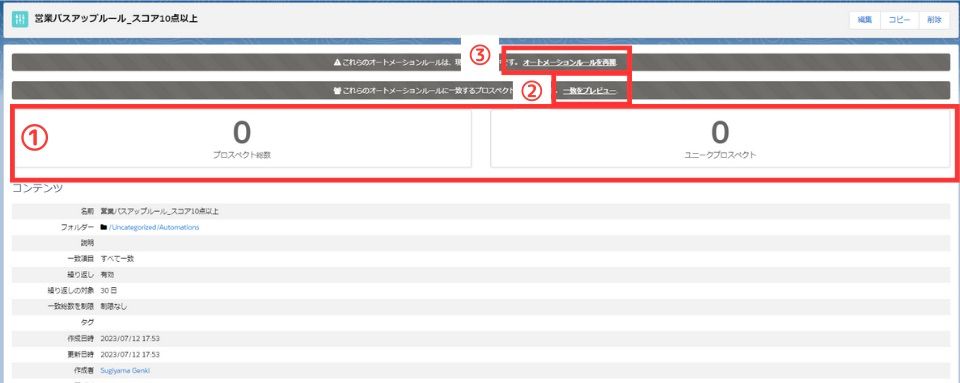
Account Engagement(旧 Pardot)のオートメーションルールの注意点
ここからはオートメーションルールを設定する際に気を付けるべき注意点を解説します。
初回起動時、ルールが過去に遡って適用される
通常、運用を行うなかでオートメーションルールを増やしていくことになると思いますが、作成したオートメーションルールじゃ過去に遡って適用され、設定したルールに一致するすべてのプロスペクトに影響するので、思わぬ挙動をせぬように事前に考慮に入れて設計を行いましょう。
Pardot オートメーションルールがプロスペクトに適用されるまでタイムラグが発生する場合がある
オートメーションルールを作成し起動する際に、なかなか条件に一致しているプロスペクトに対してアクションが実行されないことがあります。ルールを適用するプロスペクト数によっても異なりますが、5分ほどで処理が始まるケースもあれば、最大1時間ほど処理に時間がかかることもあります。
契約エディションごとにPardot オートメーションルールの上限数が異なる
オートメーションルールはPardotのエディションによって上限数が異なります。例えばProエディションであれば最大100件、Ultimateエディションであれば最大150件となります。
Pardotオートメーションルールはごみ箱から復元できる
一度使わなくなったオートメーションルールを削除した場合、ゴミ箱に移動します。運用のなかで一度削除したオートメーションルールを復元したい場合は、Account Engagement設定>ごみ箱>Automation Ruleから復元することができます。
Account Engagement(旧 Pardot)のオートメーションルールの実例
オートメーションルールを利用して具体的にどのようなことができるのか、ここでは現場でもよく利用するであろう2つの実例を紹介します。
一定期間アクティビティがないプロスペクトスコアのリセット
プロスペクトのスコアについて、一定の期間何もアクションがないプロスペクトのスコアをリセットするというケースはよくあります。そういった場合はオートメションルールを利用して処理を自動化することが可能です。
90日以上アクティビティがないプロスペクトのスコアをリセットするオートメーションルールの設定例
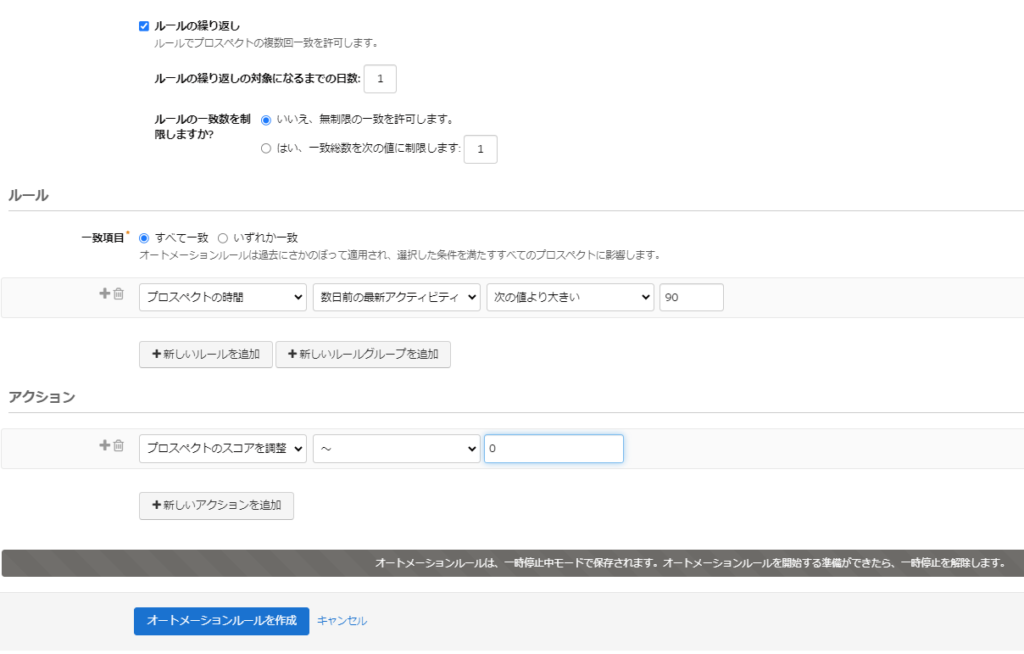
無料トライアル申込者に対して30日後にリマインドメールを送付
「CV種別」や「CV日時」といったカスタム項目を用意しておくことで、無料トライアルの申込者に対して「申込日の〇日後に使い方メールを送る」「申込日の〇日後に本申込への案内メールを送る」といったこともオートメーションルールで実現できます。
これは資料DLした方に30日後別の資料を添えたメールを送るなど、様々なケースに応用できるオートメーションルールなので、是非参考にしてみてください。
無料トライアル申込者に対して、申込から30日後にフォローメールを送付するオートメーションルールの設定例
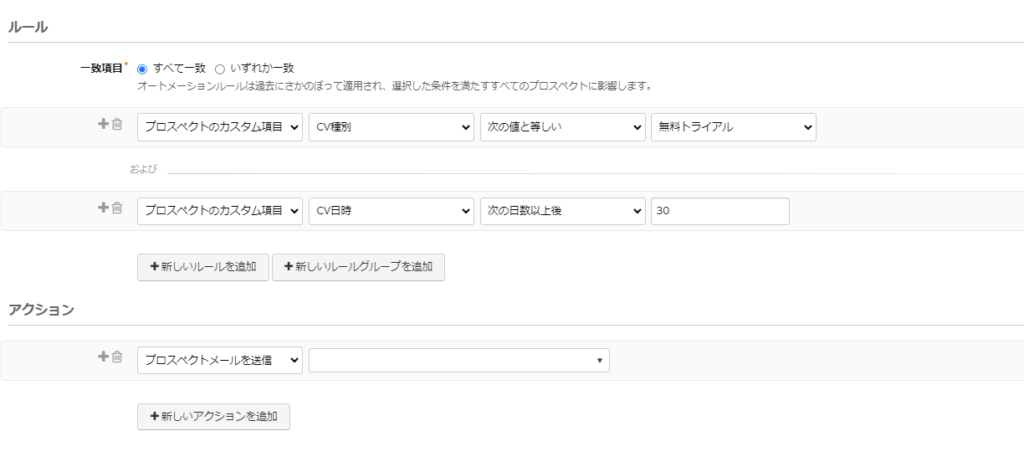
上記以外にもオートメーションルールの利用例がSalesforceヘルプサイトに掲載されているので、是非合わせてご覧ください。
まとめ
今回はオートメーションルールについて設定方法や注意点、事例を解説しました。使い方次第では強力な武器になりマーケティング業務の効率化を実現できることができる機能ですので、是非本記事を参考に明日から現場で活用を進めてみてください。
ストラではオートメーションルールの設計・設定をはじめ、PardotやSFA/CRMツールの全体設計から構築、活用支援まで実績豊富なコンサルタントが一貫して支援することが可能です。
PardotやSFAツールの導入や活用においてお困りごとがありましたら、お問い合わせフォームより、お気軽にご相談ください。
また、ストラのAccount Engagement(旧 Pardot)導入支援や定着化支援について、さらに詳しく知りたい方はこちらのページで紹介しています。


執筆者 代表取締役社長 / CEO 杉山元紀
大学卒業後、株式会社TBI JAPANに入社。株式会社Paykeに取締役として出向し訪日旅行者向けモバイルアプリ及び製造小売り向けSaaSプロダクトの立ち上げを行う。
アクセンチュア株式会社では大手メディア・総合人材企業のセールス・マーケティング領域の戦略策定や業務改革、SFA・MAツール等の導入及び活用支援業務に従事。
株式会社Paykeに再入社し約10億円の資金調達を行いビジネスサイドを管掌した後、Strh株式会社を設立し代表取締役に就任。
▼保有資格
Salesforce認定アドミニストレーター
Salesforce認定Marketing Cloudアドミニストレーター
Salesforce認定Marketing Cloud Account Engagementスペシャリスト
Salesforce認定Marketing Cloud Account Engagement コンサルタント
Salesforce認定Sales Cloudコンサルタント
Salesforce認定Data Cloudコンサルタント




